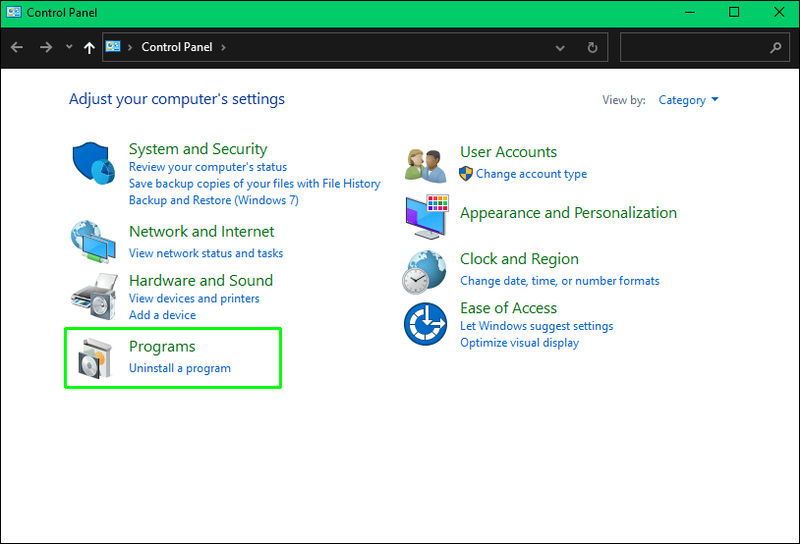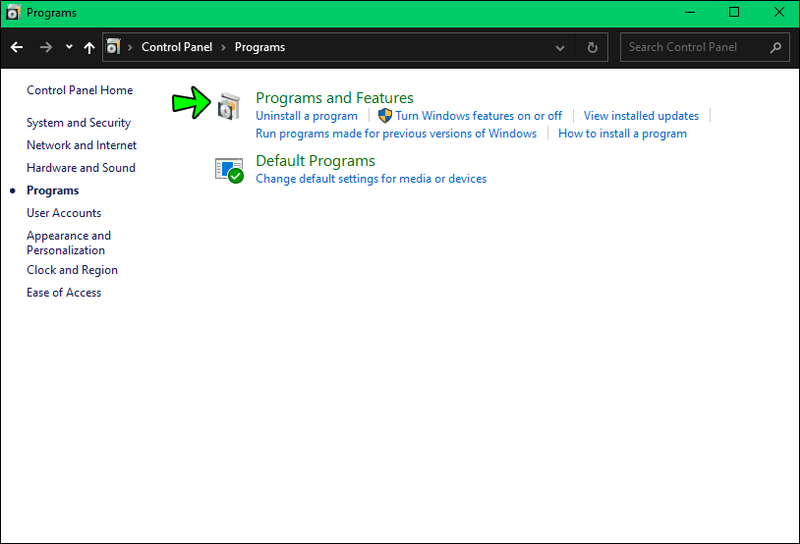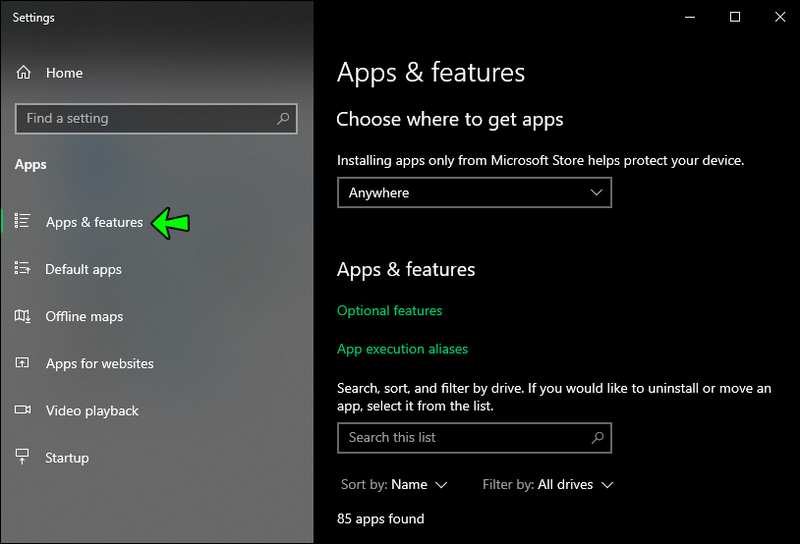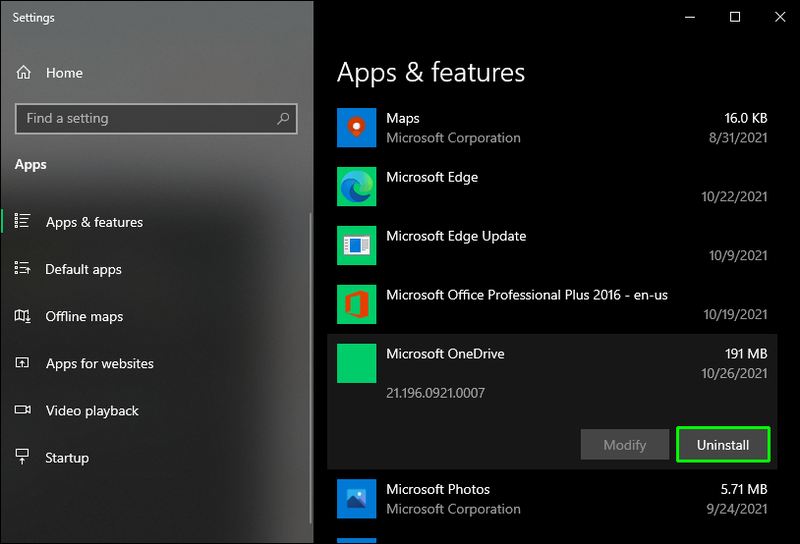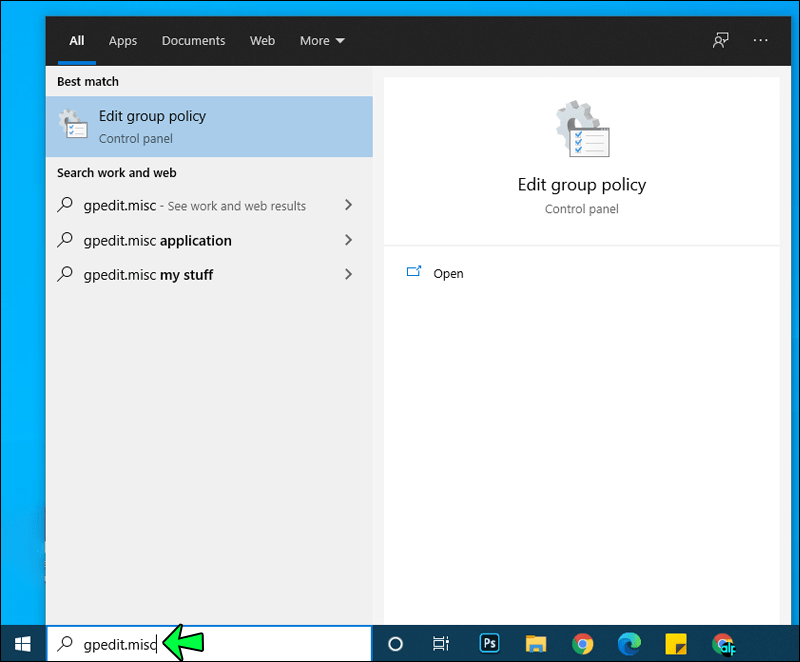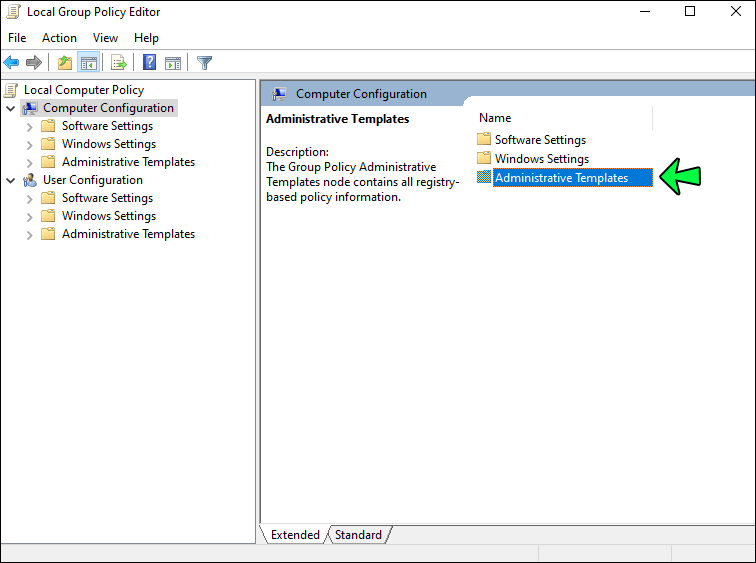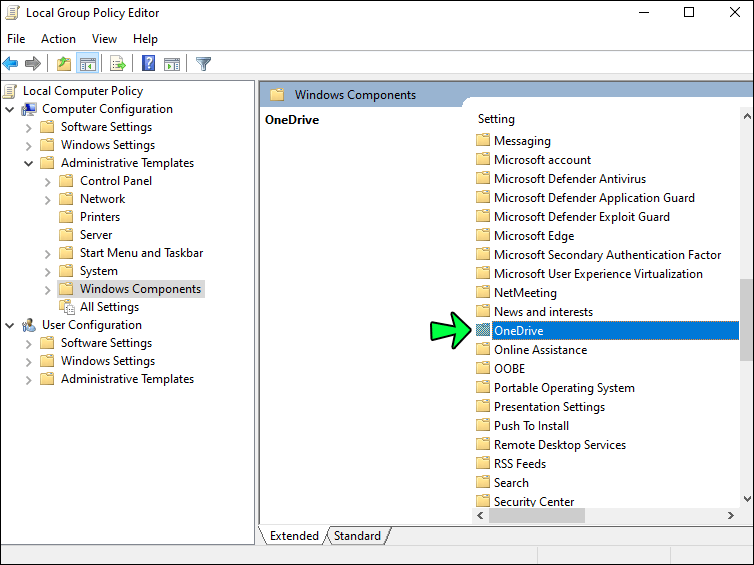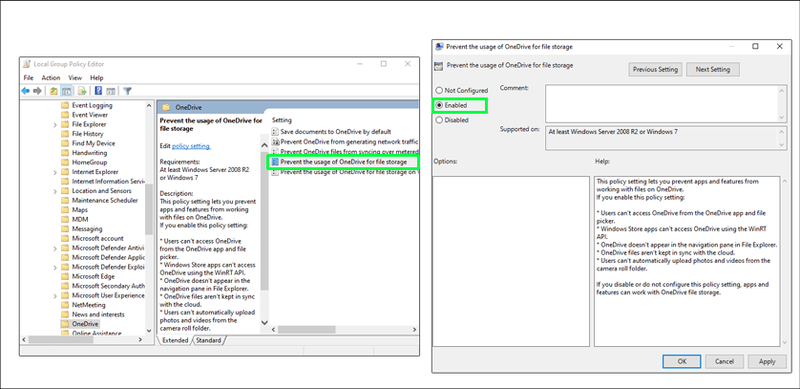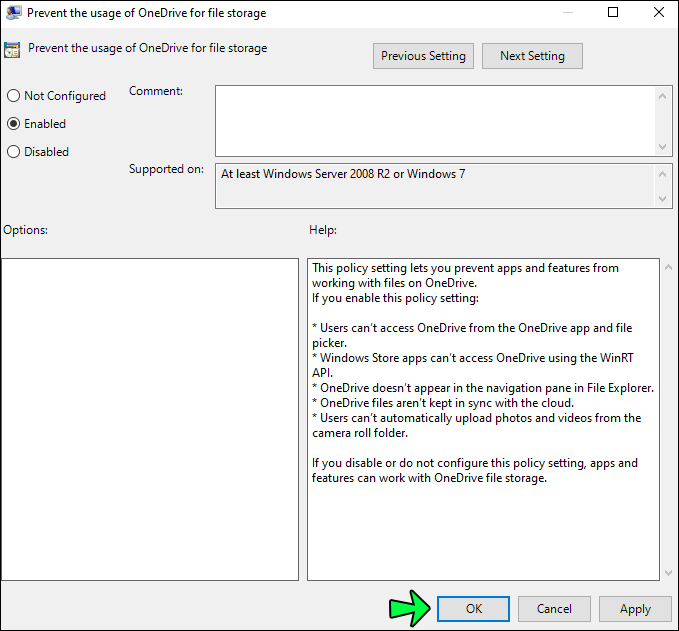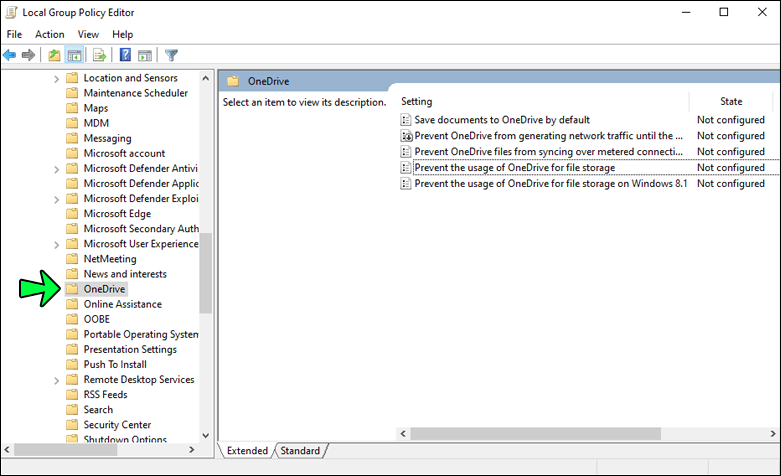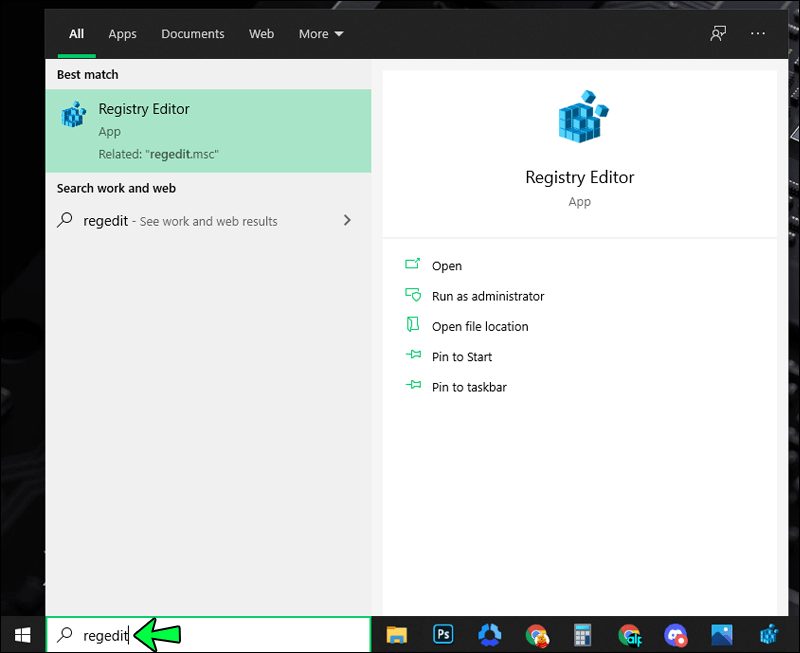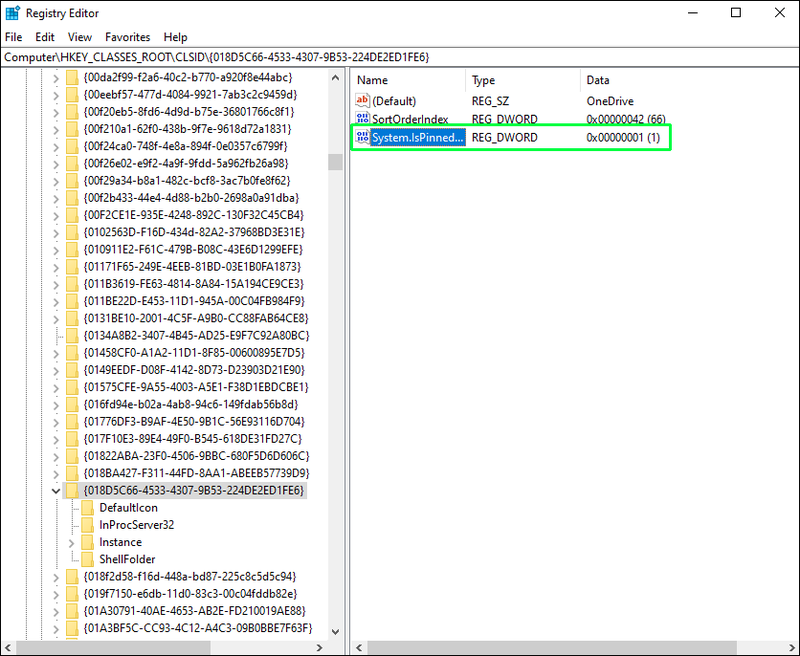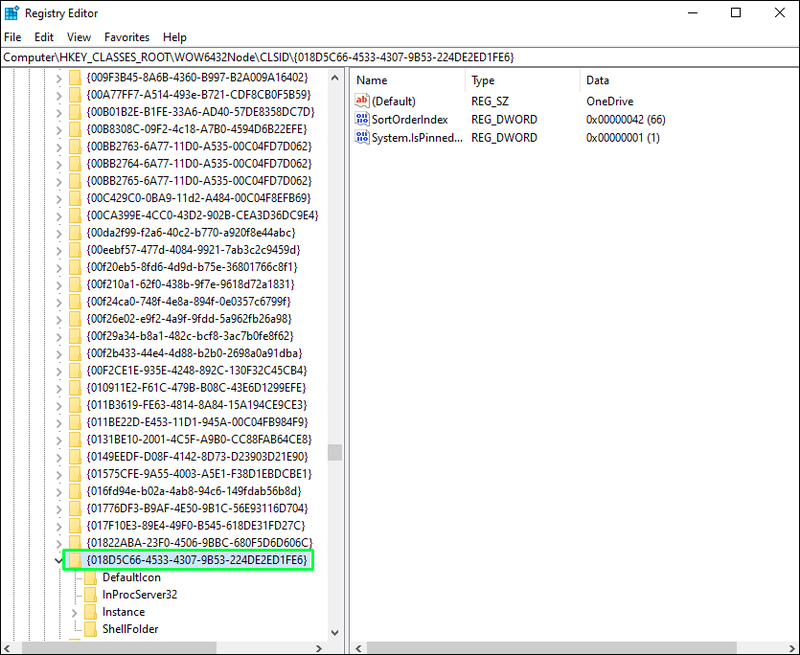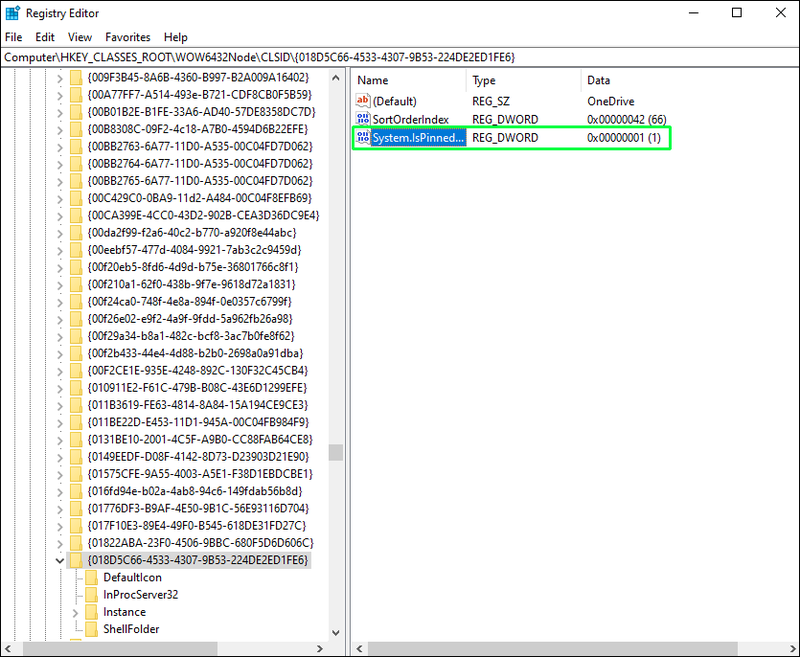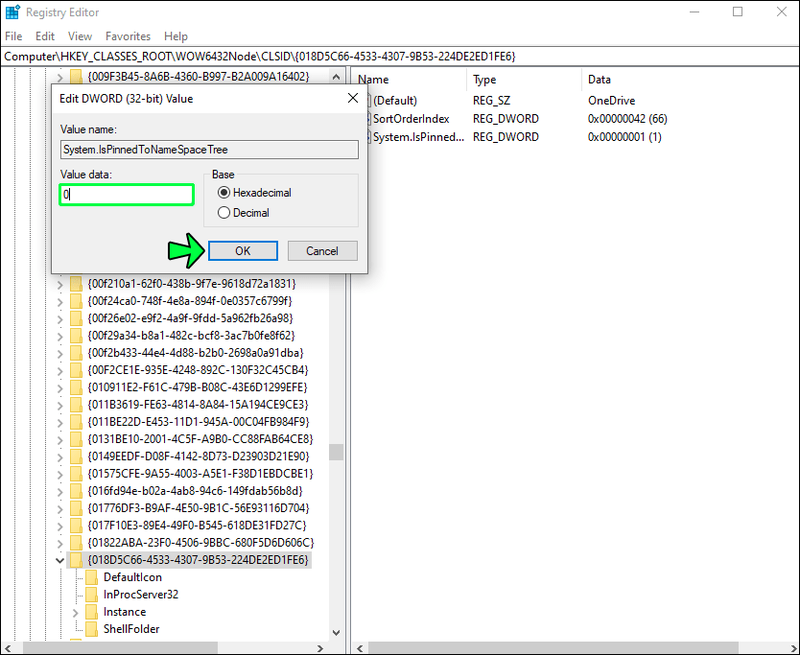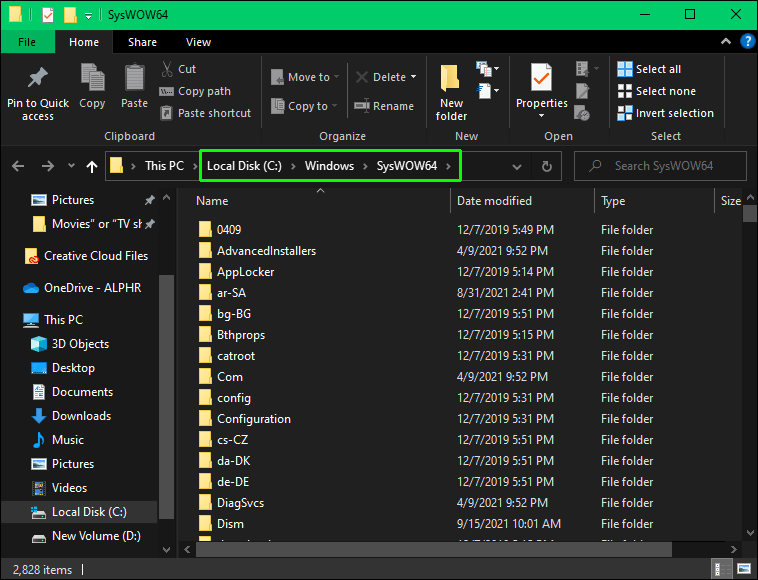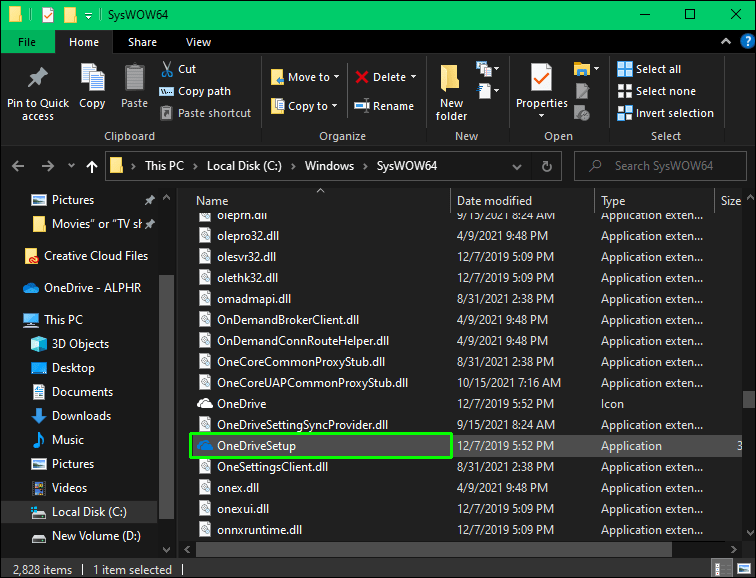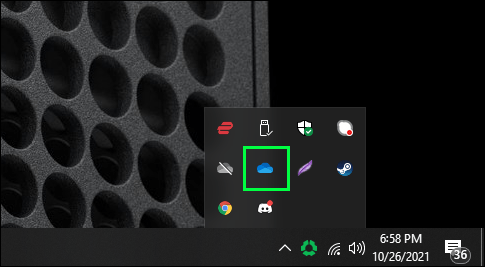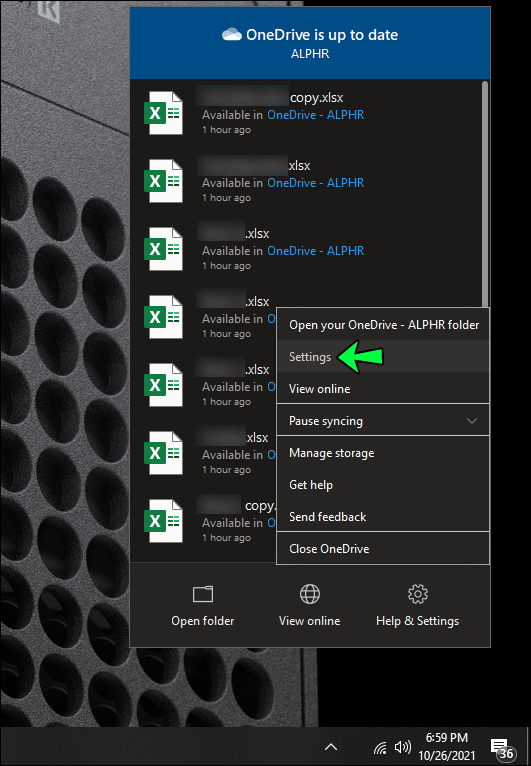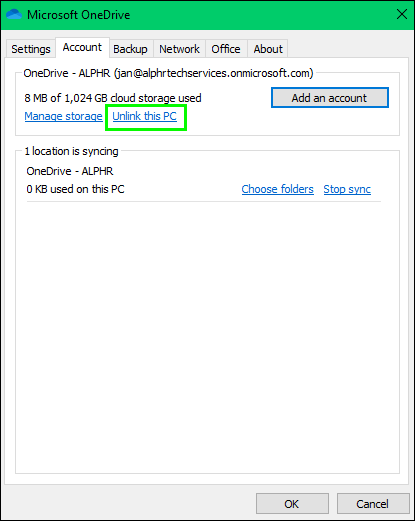Windows 10-এ OneDrive আগে থেকে ইনস্টল করা আছে, কিন্তু আপনি যদি এটি ব্যবহার করতে না চান, তাহলে প্রথমে অক্ষম করার বিভিন্ন উপায় আছে, তারপর এই ক্লাউড পরিষেবাটি সরিয়ে দিন। আপনি এটি করার জন্য যে পদ্ধতিটি ব্যবহার করবেন তা মূলত আপনি যে উইন্ডোজ 10 পুনরাবৃত্তি ব্যবহার করছেন তার উপর নির্ভর করে এবং কিছু ক্রিয়া অন্যদের তুলনায় সহজ। যাইহোক, OneDrive থেকে সফলভাবে পরিত্রাণ পেতে আপনাকে সুপার টেক-স্যাভি হতে হবে না।

আপনাকে শুধুমাত্র নীচে দেওয়া ধাপগুলি অনুসরণ করতে হবে এবং আপনি দক্ষতার সাথে কাজগুলি সম্পূর্ণ করবেন৷
কিভাবে ফাইল এক্সপ্লোরার থেকে OneDrive সরান
আপনি যদি ক্রিয়েটর আপডেট ইন্সটল করেন, OneDrive উইন্ডোজের অন্য যেকোনো প্রোগ্রামের মতো ইন্সটল হয়ে যায়। যাইহোক, এটি শুধুমাত্র Windows 10 হোম সংস্করণে প্রযোজ্য। আপনি যদি এটি ব্যবহার করেন তবে নিম্নলিখিত পদক্ষেপগুলি নিন।
- কন্ট্রোল প্যানেলে যান এবং প্রোগ্রাম নির্বাচন করুন।
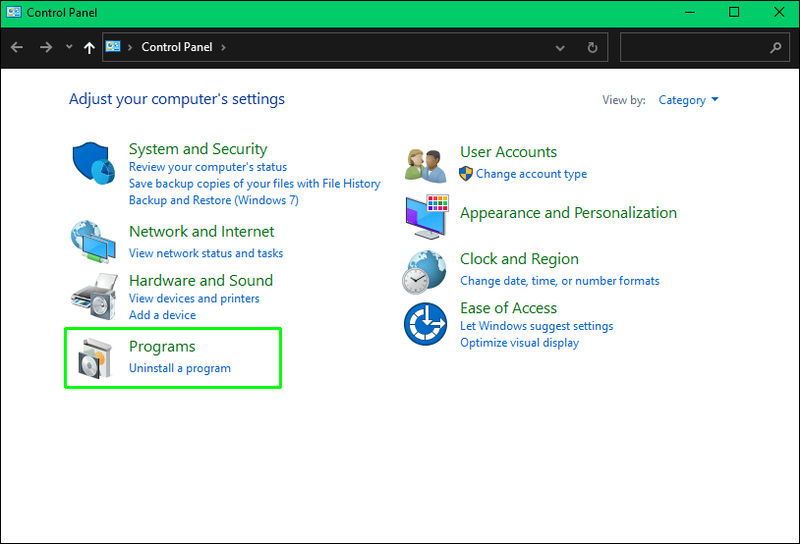
- একটি প্রোগ্রাম বা সেটিংস আনইনস্টল নির্বাচন করুন।
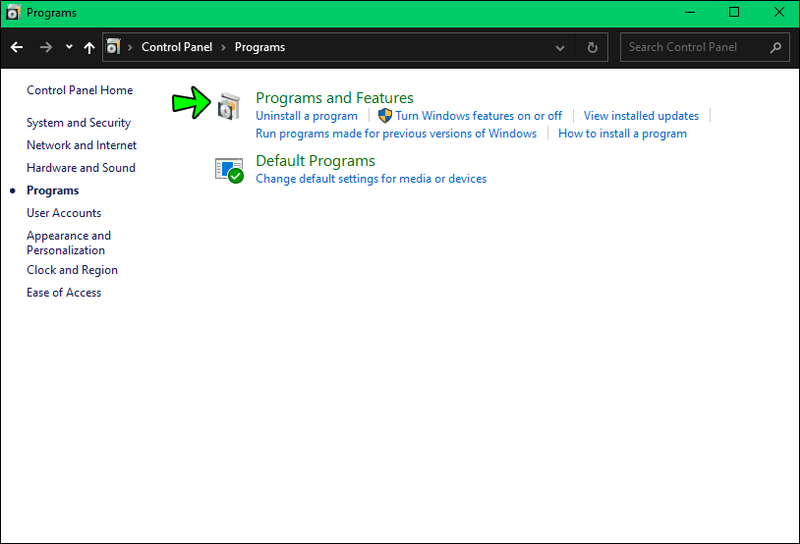
- Apps-এ ক্লিক করুন, তারপর Apps & Features, এবং OneDrive-কে তালিকায় দেখানো উচিত।
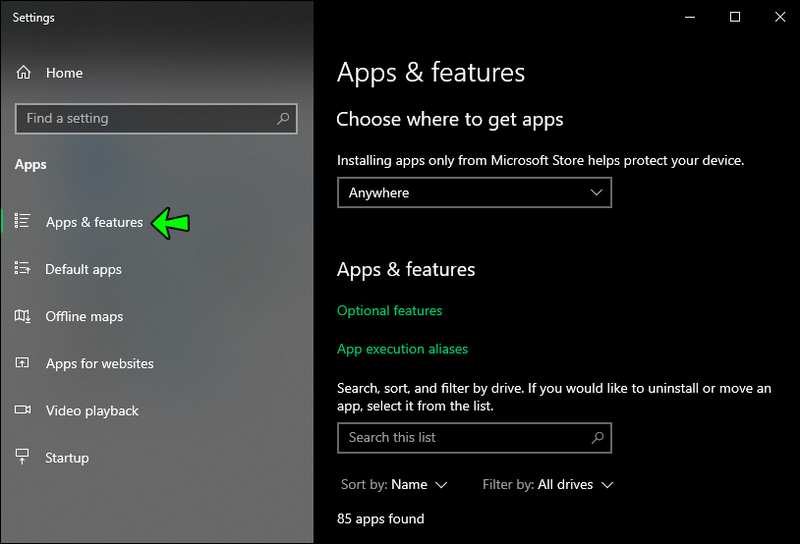
- OneDrive হাইলাইট করুন এবং আনইনস্টল নির্বাচন করুন।
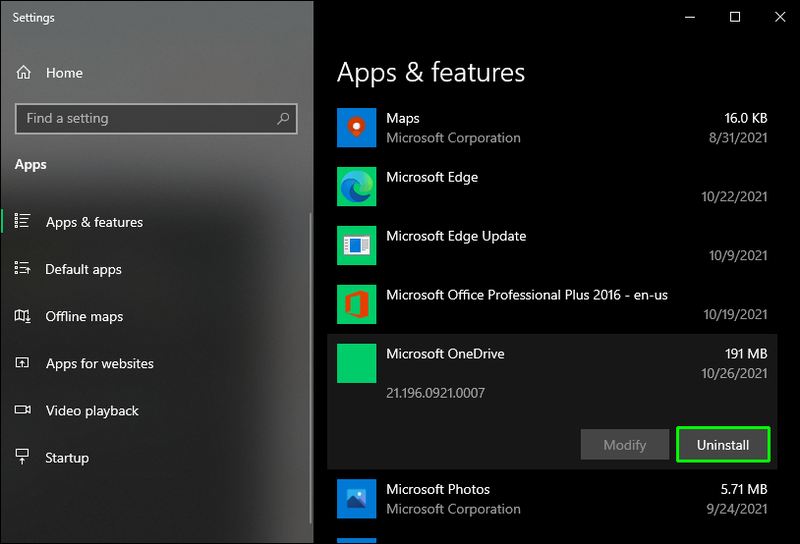
ক্লাউড পরিষেবা অবিলম্বে আনইনস্টল হয়ে যাবে, এবং বিজ্ঞপ্তি এলাকা আইকন অদৃশ্য হয়ে যাবে। যাইহোক, ফোল্ডারটি খালি থাকলেও এটি ফাইল এক্সপ্লোরারে থাকবে।
এটি অপসারণ করতে, আপনাকে স্থানীয় গ্রুপ পলিসি এডিটর অবলম্বন করতে হবে, যা ব্যবহার করা কিছুটা জটিল। তবে আপনি যদি নীচের বিভাগে পদক্ষেপগুলি অনুসরণ করেন তবে কোনও সমস্যা হওয়া উচিত নয়।
উইন্ডোজ 10 এ স্টার্ট মেনু খুলবে না
স্থানীয় গ্রুপ নীতি সম্পাদক ব্যবহার করে
যারা উইন্ডোজ 10 হোম ব্যবহার করেন তাদের জন্য এই পদ্ধতিটি একটি এক্সটেনশনের মত। কিন্তু যারা হোম সংস্করণ ব্যবহার করছেন না তাদের যেভাবেই হোক গ্রুপ পলিসি এডিটরের কাছে যেতে হবে। এবং পদ্ধতি প্রযোজ্য:
- উইন্ডোজ 10 এন্টারপ্রাইজ
- উইন্ডোজ 10 শিক্ষা
- উইন্ডোজ 10 পেশাদার
মনে রাখবেন এডিটর একটি শক্তিশালী টুল, এবং আপনি যদি কোন কোম্পানির ডিভাইসে থাকেন, তাহলে আপনি এটি করতে পারবেন কিনা তা নিয়ে আপনার অ্যাডমিনের সাথে পরামর্শ করা উচিত। কখনও কখনও এমন গোষ্ঠী নীতি রয়েছে যা আপনার OneDrive সরানোর অনুরোধকে ওভাররাইড করতে পারে।
এটি যেমন হতে পারে, এখানে কি করতে হবে।
- শুরু ক্লিক করুন, এবং লিখুনgpedit.misc, তারপর এন্টার চাপুন।
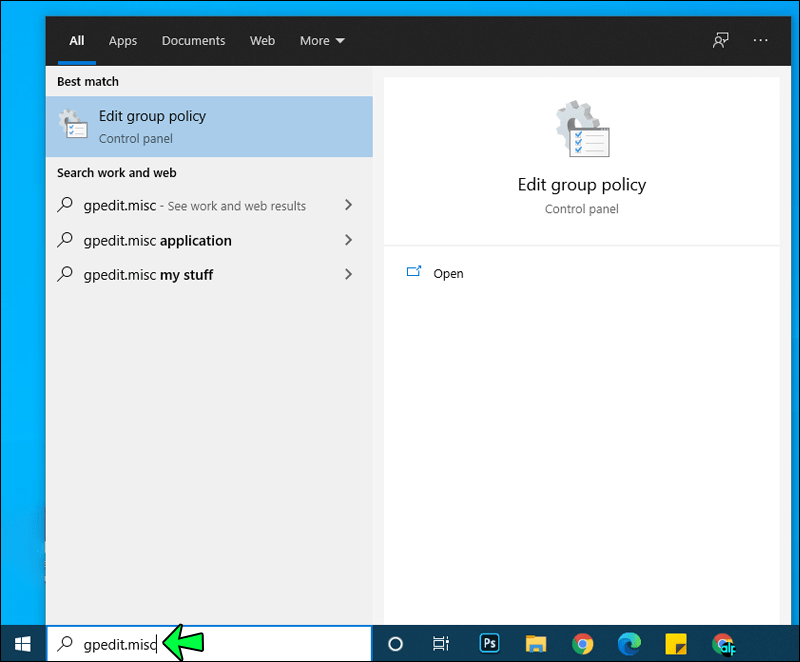
- স্থানীয় গ্রুপ নীতি সম্পাদক পপ আপ, এবং আপনি বাম ফলকে কম্পিউটার কনফিগারেশন দেখতে পাবেন।

- কম্পিউটার কনফিগারেশন নির্বাচন করুন, তারপর প্রশাসনিক টেমপ্লেট।
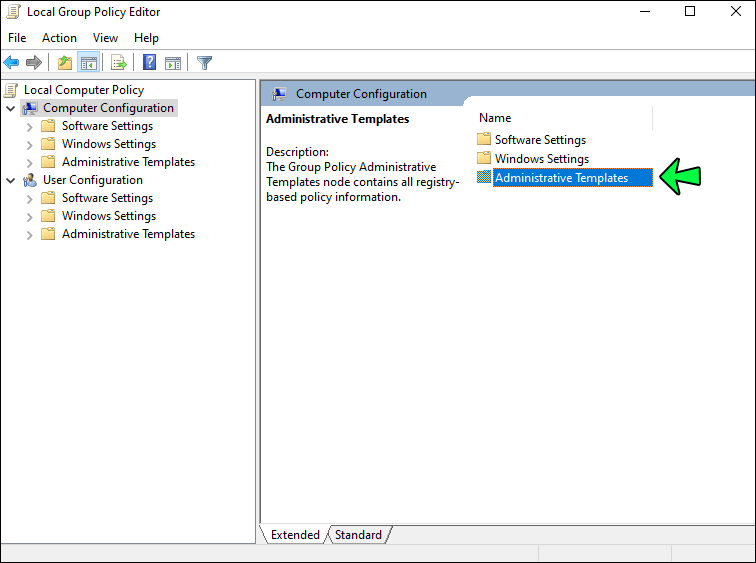
- উইন্ডোজ উপাদানগুলিতে ক্লিক করুন এবং OneDrive নির্বাচন করুন।
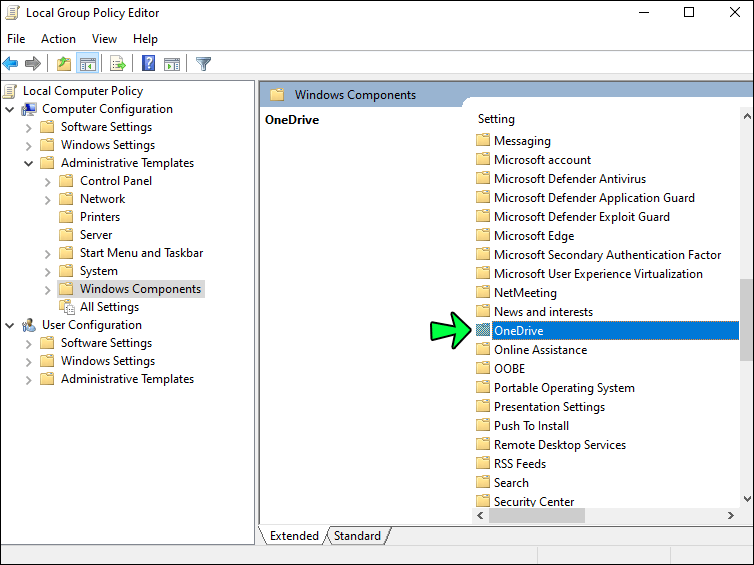
- ফাইল স্টোরেজের জন্য OneDrive-এর ব্যবহার প্রতিরোধে নেভিগেট করুন এবং বিকল্পটি সক্ষম করুন।
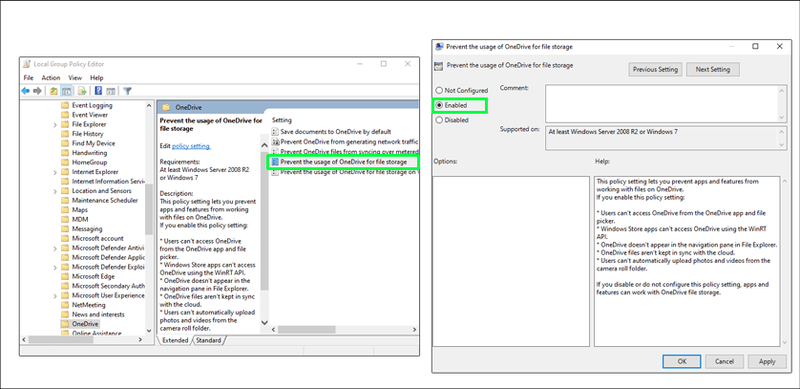
- নিশ্চিত করতে ওকে ক্লিক করুন।
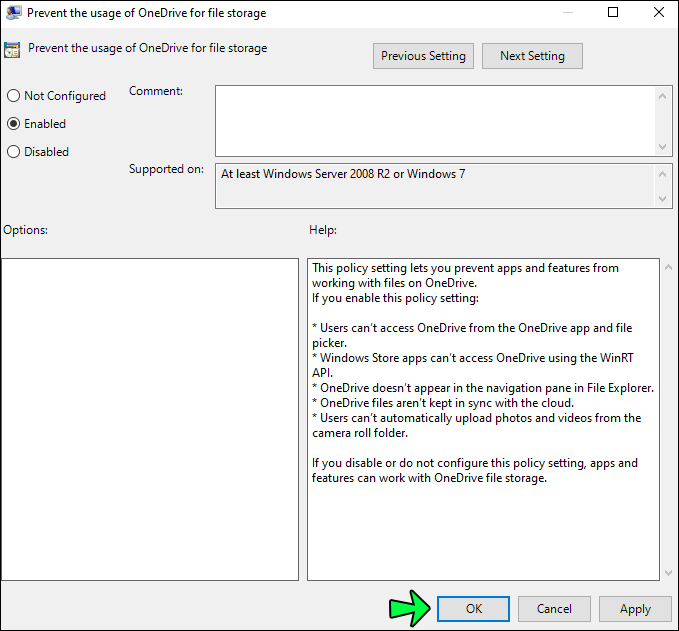
এটি করা OneDrive অক্ষম করে এবং এটি আপনার ফাইল এক্সপ্লোরার থেকে সরিয়ে দেয়। এর মানে ব্যবহারকারীরা পরিষেবাটি চালু করতে বা এমনকি এটি অ্যাক্সেস করতে পারবেন না।
মনে রাখবেন আপনি Windows Store থেকে OneDrive অ্যাক্সেস করতে পারবেন না। এবং আপনি ক্যামেরা বৈশিষ্ট্য ব্যবহার করে এটিতে ছবি আপলোড করতে পারবেন না।
গুরুত্বপূর্ণ নোট
উল্লিখিত হিসাবে, উপরের পদ্ধতির সাথে, আপনাকে সেটিংস বা কন্ট্রোল প্যানেল থেকে OneDrive আনইনস্টল করতে হবে না কারণ ফোল্ডারটি ফাইল এক্সপ্লোরারে থাকবে।
যাইহোক, কখনও কখনও আপনি যখন গ্রুপ নীতি পদ্ধতি ব্যবহার করেন তখনও ফোল্ডারটি প্রদর্শিত হতে পারে। যখন এটি ঘটে, আপনার সিস্টেম ফোল্ডারে যাওয়া উচিত এবং ফোল্ডারটি অদৃশ্য করতে OneDrive পুনরায় ইনস্টল করা উচিত।
পরিবর্তনটি প্রত্যাবর্তন করতে, নিম্নলিখিতগুলি করুন:
- লোকাল গ্রুপ পলিসি এডিটরে যান।
- বাম ফলকে OneDrive-এ নেভিগেট করুন এবং এটি নির্বাচন করুন।
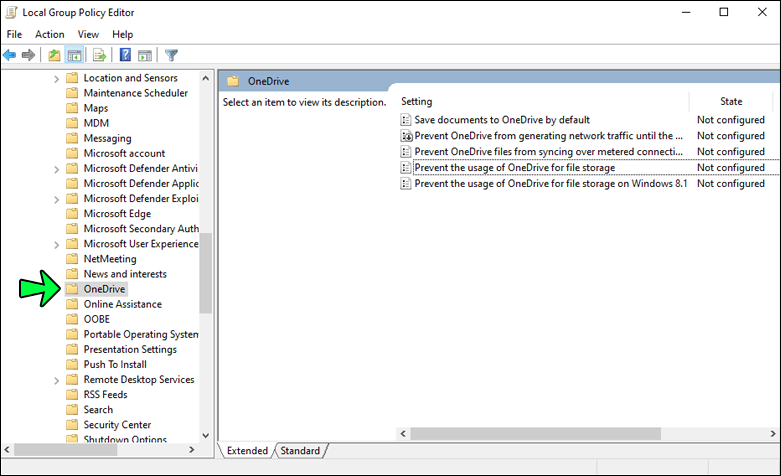
- ফাইল স্টোরেজের জন্য OneDrive-এর ব্যবহার প্রতিরোধ করুন-এর অধীনে, কনফিগার করা হয়নি-এ ক্লিক করুন।

অবশেষে, Windows 10 DisableFileSync এবং DisableFileSyncNGSC রেজিস্ট্রি সেটিংস বৈশিষ্ট্যযুক্ত করে না। এগুলি উইন্ডোজ 8.1 এর সাথে কাজ করেছিল, তবে সেগুলি উইন্ডোজ 10 এ বিদ্যমান নেই।
বিকল্প পদ্ধতি
যেমন আলোচনা করা হয়েছে, Windows 10 হোম ব্যবহারকারীরা সহজভাবে OneDrive আনইনস্টল করতে পারেন, তবে ফাইল এক্সপ্লোরার থেকে ফোল্ডারটি সরাতে আরও কাজ লাগে। এবং এর থেকে পরিত্রাণ পেতে গ্রুপ পলিসি এডিটর ব্যবহার করার পরিবর্তে, আপনি রেজিস্ট্রি সম্পাদনা করতে পারেন।
চাপ দেওয়ার জন্য, এই বিকল্প পদ্ধতিটি Windows 10 হোমের জন্য। সফ্টওয়্যারের প্রো এবং এন্টারপ্রাইজের পুনরাবৃত্তিগুলি গ্রুপ পলিসি এডিটর পদ্ধতিতে সবচেয়ে ভাল কাজ করে।
- স্টার্ট ক্লিক করুন এবং টাইপ করুনregeditরেজিস্ট্রি এডিটর অ্যাক্সেস করতে।
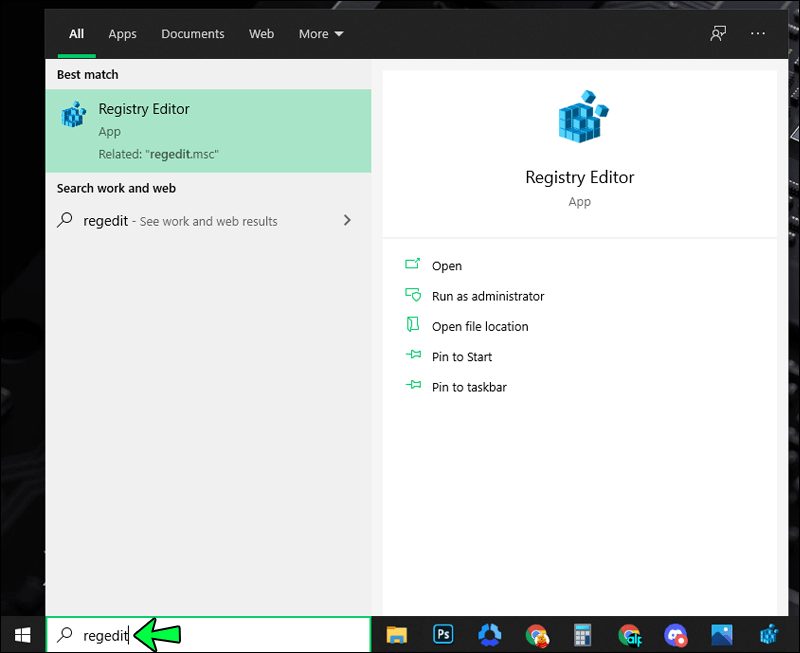
- এন্টার টিপুন এবং সেটিংস পরিবর্তন করার জন্য সম্পাদককে অনুমতি দিন।
- বাম সাইডবারে যান এবং নিম্নলিখিত কীটি খুঁজুন।
|_+_| - খোঁজোSystem.IsPinnedToNameSpaceTreeডান প্যানে এবং এটিতে ডাবল ক্লিক করুন।
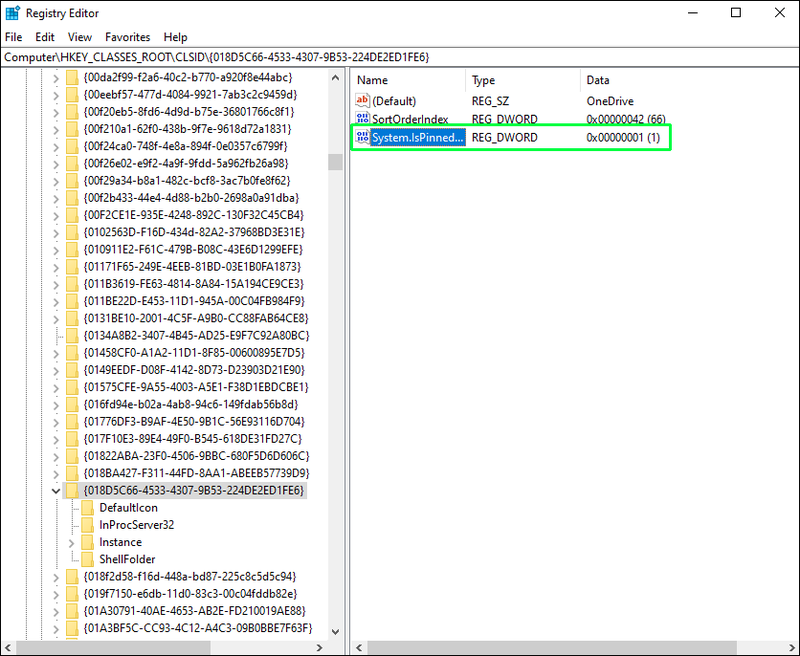
- মান ডেটা শূন্যে সেট করুন এবং নিশ্চিত করতে ঠিক আছে নির্বাচন করুন।

64-বিট উইন্ডোজ - অতিরিক্ত পদক্ষেপ
ইতিমধ্যে যা কভার করা হয়েছে তা ছাড়াও, Windows 10 64-বিটকে কিছু অতিরিক্ত পদক্ষেপ নিতে হবে।
- বাম সাইডবারে নিম্নলিখিত কীটিতে যান।
|_+_|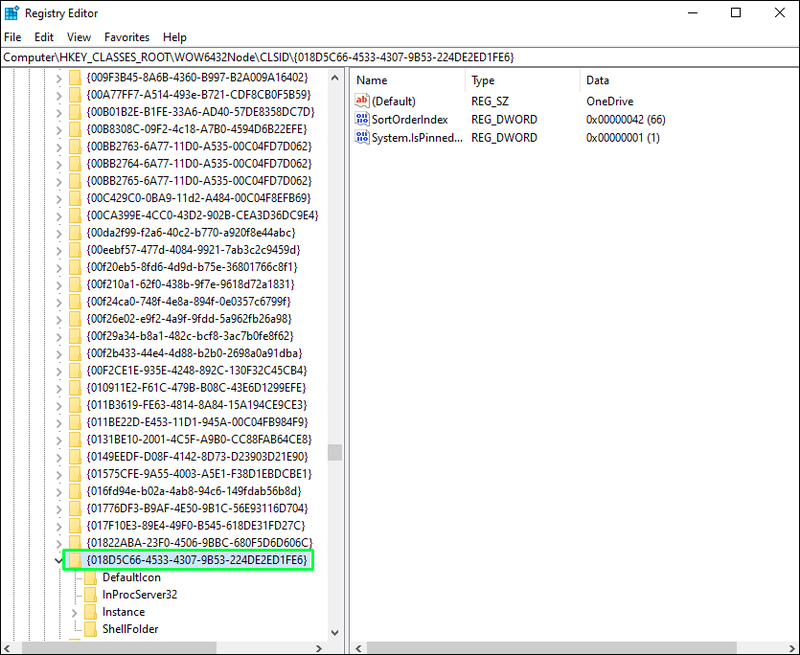
- অনুসন্ধানSystem.IsPinnedToNameSpaceTree,এটা ডান ফলকে আছে।
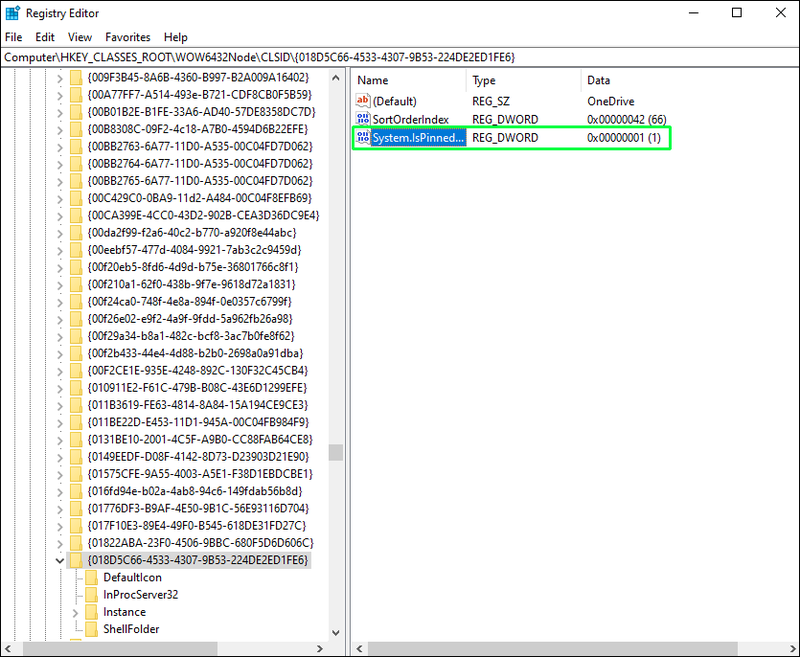
- মান ডেটার অধীনে, মানকে শূন্যে সেট করুন এবং পরিবর্তনগুলি নিশ্চিত করুন৷
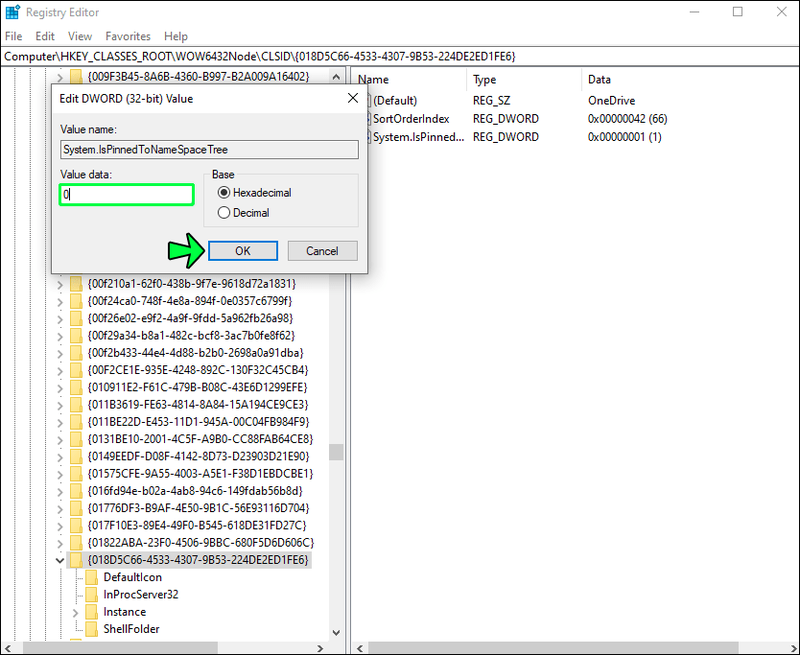
পরে, OneDrive অবিলম্বে ফাইল এক্সপ্লোরার থেকে সরানো হয়। ক্রিয়াটি কার্যকর না হলে, আপনার পিসি রিবুট করুন এবং এটি চলে যাবে।
কিভাবে OneDrive পুনরায় ইনস্টল করবেন
এটা সম্ভব যে আপনি ভবিষ্যতে ক্লাউড পরিষেবাটি পুনরায় ইনস্টল করতে চাইতে পারেন। কিন্তু আপনার কম্পিউটার এবং উইন্ডোজ স্টোর থেকে অ্যাপটি চলে যাওয়ায় আপনি কীভাবে এটি করবেন?
আপনাকে কিছু খনন করতে হবে এবং সিস্টেম ফোল্ডারের দূরবর্তী স্থানে অ্যাপটি খুঁজে বের করতে হবে। যাইহোক, পুনঃস্থাপনটি মনে হয় ততটা জটিল নয়, যদিও সফ্টওয়্যারের 32- এবং 64-বিট সংস্করণগুলির জন্য পদক্ষেপগুলি সামান্য আলাদা।
উইন্ডোজ 10 32-বিট
- C:WindowsSystem32-এ যান।
- OneDriveSetup.exe খুঁজুন এবং এটিতে ডাবল ক্লিক করুন।
- ইনস্টলেশন স্বয়ংক্রিয়, এবং আপনি শুধুমাত্র অন-স্ক্রীন উইজার্ড অনুসরণ করতে হবে.
উইন্ডোজ 10 64-বিট
- C:WindowsSysWOW64 এ নেভিগেট করুন
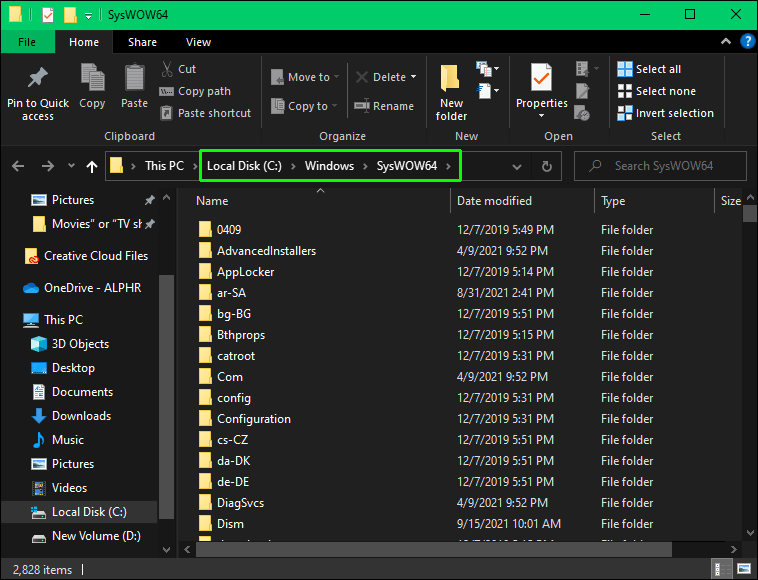
- OneDrive .exe ফাইলটিতে ডাবল ক্লিক করুন এবং ইনস্টলেশন উইজার্ড অনুসরণ করুন।
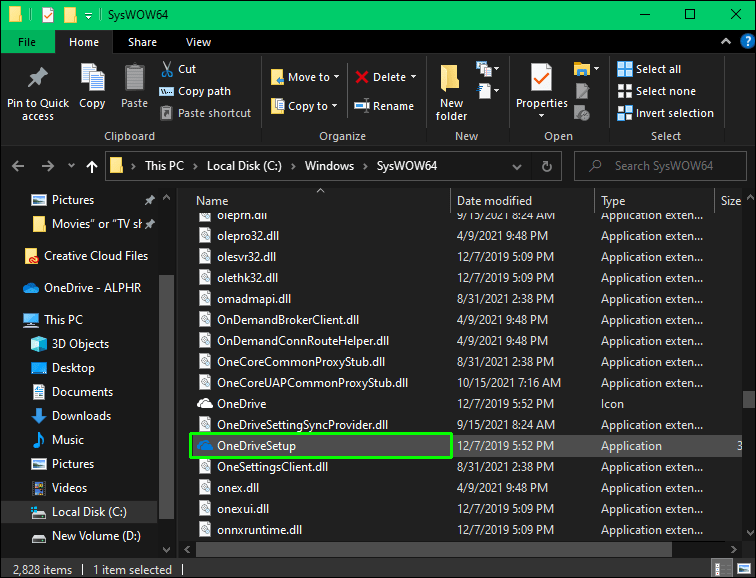
বিঃদ্রঃ: Windows 10 সংস্করণ নির্বিশেষে, পরিবর্তনগুলি কার্যকর হওয়ার জন্য আপনাকে আপনার পিসি পুনরায় চালু করতে হতে পারে।
কিভাবে OneDrive আনলিঙ্ক করবেন?
OneDrive লিঙ্কমুক্ত করার ফলে ফাইল নষ্ট হয় না এবং এটি করা আশ্চর্যজনকভাবে সহজ।
- মেনু বার বা টাস্কবারে যান এবং OneDrive আইকনটি বেছে নিন (এটি হয় নীল বা সাদা)।
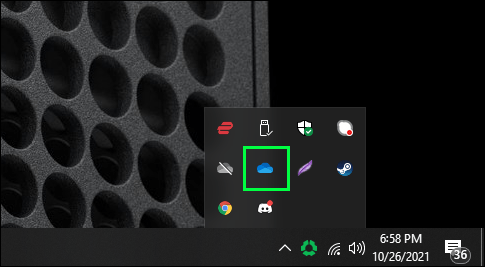
- সাহায্য এবং সেটিংস ক্লিক করুন, তারপর সেটিংস নির্বাচন করুন।
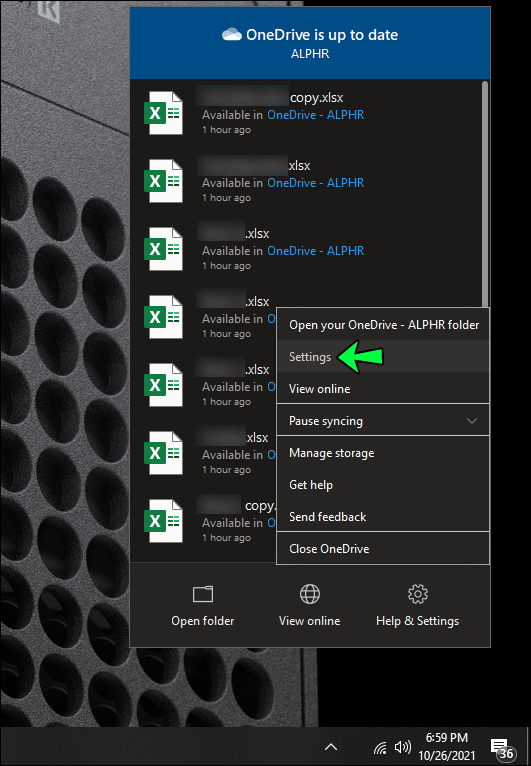
- অ্যাকাউন্টের অধীনে, এই পিসিটিকে আনলিঙ্ক করুন নির্বাচন করুন, তারপরে অ্যাকাউন্ট আনলিঙ্ক করুন ক্লিক করুন।
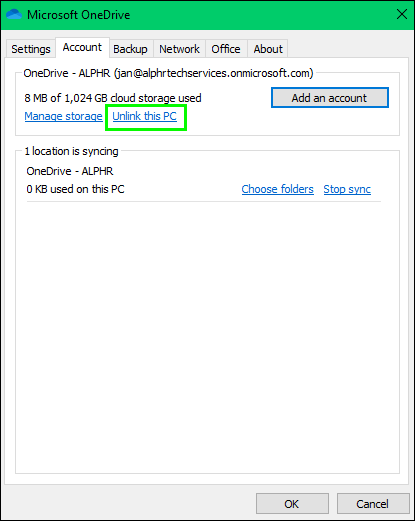
ওয়ানড্রাইভ চলে গেছে
হ্যাঁ, আপনার কম্পিউটার থেকে OneDrive সম্পূর্ণরূপে অপসারণ করতে বেশ কয়েকটি ধাপ লাগে। একটি আদর্শ বিশ্বে, আপনি মাত্র কয়েকটি ধাপে কাজটি সম্পূর্ণ করতে সক্ষম হবেন। কিন্তু উইন্ডোজের বিভিন্ন সংস্করণের সাথে, এটি আশ্চর্যজনক নয় যে ক্রিয়াগুলি বেশ জটিল হতে পারে।
তবুও, এই নিবন্ধটি আপনাকে আপনার কম্পিউটার থেকে ক্লাউড পরিষেবা সরানোর চেষ্টা এবং পরীক্ষিত পদ্ধতিগুলি দিয়েছে৷ এবং আপনি অনলাইনে বিজ্ঞাপন দেখতে পারেন এমন কোনো হ্যাক চেষ্টা করবেন না। এগুলি ম্যালওয়ারের জন্য দরজা খুলতে পারে এবং তারা যা প্রতিশ্রুতি দেয় তা খুব কমই করে।
আপনি কি OneDrive ব্যবহার করেন? আপনার প্রিয় ক্লাউড পরিষেবা কি?
নীচের মন্তব্য বিভাগে আমাদের আরও বলুন.